システム管理者がタスク マネージャーを非アクティブ化する問題を解決する方法
システム管理者によってタスク マネージャーが無効にされている問題を解決するにはどうすればよいですか? 以下は、エディターによってコンパイルされた詳細な手順です。まず、ショートカット キー「Win R」を押して実行ファイルを開き、「gpedit.msc」と入力します。をクリックし、[ユーザーの構成] -> [管理テンプレート] -> [システム] -> [Ctrl Alt Del オプション] をクリックし、マウスをダブルクリックして [タスク マネージャーの削除] を選択し、「」で未構成または無効のオプションを選択します。 「設定」タブを選択し、「OK」をクリックすることができます。

システム管理者によってタスクマネージャーが無効にされた場合の問題の解決方法
1. まず、ショートカットキー「Win R」を長押しします。 gpedit.msc と入力し、Enter キーを押します。
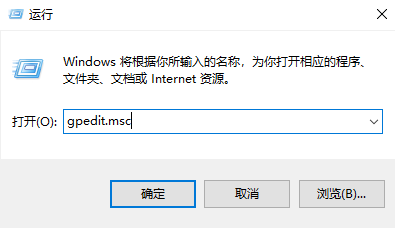
2.「ユーザー構成 -> 管理テンプレート -> システム -> Ctrl Alt Del オプション」に進みます。
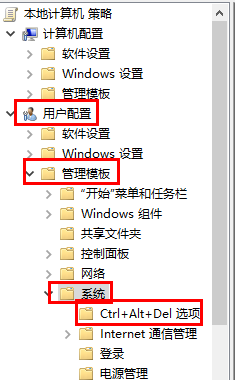
3. 次に、右側のマウスをダブルクリックして、[タスク マネージャーの削除] を選択します。
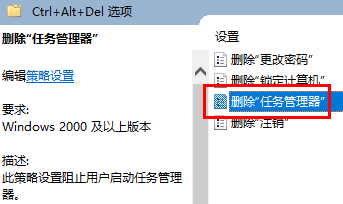
4. 最後に、[設定] タブで未構成または無効のオプションを選択し、最後に [OK] をクリックします。
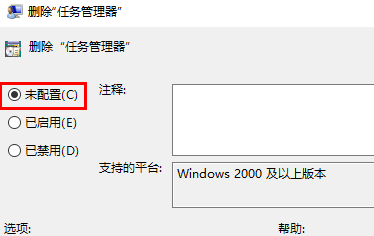
以上がシステム管理者がタスク マネージャーを非アクティブ化する問題を解決する方法の詳細内容です。詳細については、PHP 中国語 Web サイトの他の関連記事を参照してください。

ホットAIツール

Undresser.AI Undress
リアルなヌード写真を作成する AI 搭載アプリ

AI Clothes Remover
写真から衣服を削除するオンライン AI ツール。

Undress AI Tool
脱衣画像を無料で

Clothoff.io
AI衣類リムーバー

Video Face Swap
完全無料の AI 顔交換ツールを使用して、あらゆるビデオの顔を簡単に交換できます。

人気の記事

ホットツール

メモ帳++7.3.1
使いやすく無料のコードエディター

SublimeText3 中国語版
中国語版、とても使いやすい

ゼンドスタジオ 13.0.1
強力な PHP 統合開発環境

ドリームウィーバー CS6
ビジュアル Web 開発ツール

SublimeText3 Mac版
神レベルのコード編集ソフト(SublimeText3)

ホットトピック
 7699
7699
 15
15
 1640
1640
 14
14
 1393
1393
 52
52
 1287
1287
 25
25
 1230
1230
 29
29


